光驱启动怎么设置最简单方便
- 分类:win8 发布时间: 2016年12月01日 16:00:03
好多朋友都不知道光驱启动怎么设置,其实光驱启动如何设置这个问题是电脑新手常见的困扰,所以小编作为装机大神,是一定要教大家学会光驱启动如何设置的。下面就让小编来告诉大家光驱启动怎么设置最简单方便吧。
1、开机,并按住DEL键(不同机器有所不同,有些机器是按F2键)不放,直到出现BIOS设置的蓝色窗口,“图一 图二”

光驱启动怎么设置最简单方便图1

光驱启动怎么设置最简单方便图2
2、将光标移动到(按↑、↓、←、→)“Advanced BIOS Features(高级BIOS功能设置)”,按Enter(回车)键,出现“Advanced BIOS Features”页面,如图:

光驱启动怎么设置最简单方便图3
3、“Advanced BIOS Features”页面,如图所示:
“Advanced BIOS Features”页面一般分下面两种情况设置启动顺序
⑴ 如果该页面有“First Boot Device(或1st Boot Device,第一启动设备)”,可以将光标移动到“First Boot Device”项,按Page up或Page down键或光标移动(按↑、↓、←、→)将其调节为CD-ROM,“图五 图六”
按ESC键退出该页面,再选择“Save & Exit Setup(存储并退出)",回车,按Y键,回车即可。“图七 图八”
⑵ 如果该页面有“Boot Device Select...(启动设备选择)”,请将光标移动到“Boot Device Select...”,按Enter(回车)键,出现一个小窗口,里面有“1st(或First)”“2nd(或Second)”“3rd(或Third)”三项,将光标移动到“1st(或First)”,按Page up或Page down键将其调节为CD-ROM,将“2nd(或Second)”调节为HDD-0或IDE-0,按ESC键退出该窗口,再按ESC键退出“Advanced BIOS Features”,再选择“Save & Exit Setup(存储并退出)",回车,按Y键,回车即可,这里就不再用图说明了。
另外还有一种就是不用直接进入BIOS设置项,它是快捷选择此次开机启动,比较简单也很快。开机按“F11”,放入引导光盘,选择“CDROM”回车就可以了。如图:
不同主板方法不同,具体请看购买时的说明书或开机提示。
小提示:
BIOS是英文"Basic Input Output System"的缩略语,直译过来后中文名称就是"基本输入输出系统"。其实,它是一组固化到计算机内主板上一个ROM芯片上的程序,它保存着计算机最重要的基本输入输出的程序、系统设置信息、开机后自检程序和系统自启动程序。 其主要功能是为计算机提供最底层的、最直接的硬件设置和控制。
设置不同主板其实都大同小异,设置的是BOOT项,只要在BIOS里找到有带BOOT的项,再加上认识一些简单的英文就应该可以设置成功。

光驱启动怎么设置最简单方便图4

光驱启动怎么设置最简单方便图5

光驱启动怎么设置最简单方便图6

光驱启动怎么设置最简单方便图7
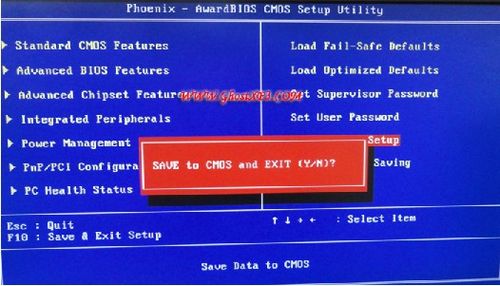
光驱启动怎么设置最简单方便图8

光驱启动怎么设置最简单方便图9
上述就是光驱启动怎么设置的方法了,大家是否都已经掌握了光驱启动如何设置的方法呢?说实话小编早就已经解决了这个问题,所以说小编发的每一篇教程都是经过小编亲自测试的,质量绝对信得过,大家如果相信小编的话,那就一定要去试试哦。
猜您喜欢
- 史上最全CAD命令字符及功能对照..2019/12/30
- pagefile.sys可以删除吗,详细教您如何..2017/12/25
- win7装系统图文教程2017/05/01
- 笔记本cpu天梯图,详细教您笔记本cpu温..2018/01/22
- 什么笔记本电脑好,详细教您笔记本电脑..2018/05/14
- msi电脑一键重装系统win8详细步骤..2019/10/19
相关推荐
- jsp文件怎么打开,详细教您电脑怎么打.. 2017-12-25
- 微信聊天记录,详细教您微信聊天记录在.. 2018-07-31
- 小编教你笔记本怎么用U盘启动.. 2017-09-20
- 显卡怎么安装,详细教您显卡怎么安装.. 2018-07-19
- 电脑怎样设置定时断网,详细教您怎么设.. 2017-11-06
- 微信登录失败,详细教您微信无法登录怎.. 2018-06-27



